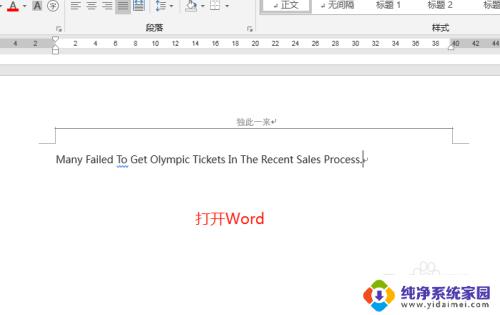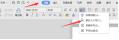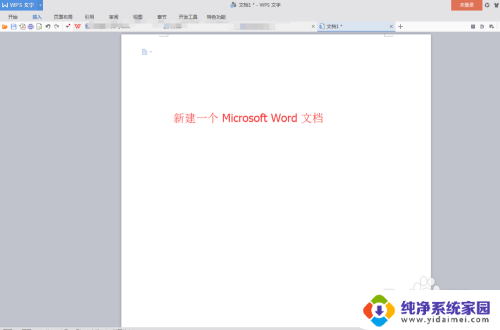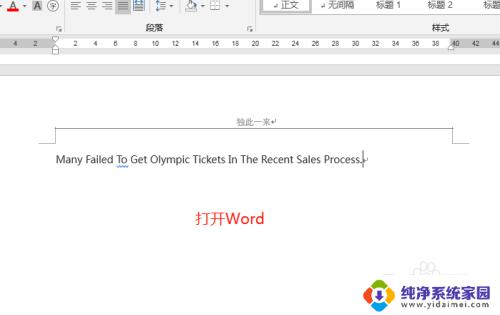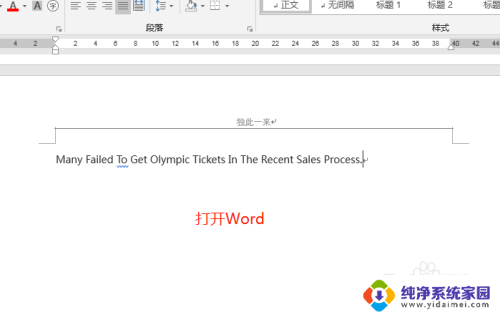word如何大写转小写 如何在word文档中快捷地将英文大写转换为小写
word如何大写转小写,在日常的办公工作中,我们常常会遇到需要将英文单词从大写转换为小写的情况,特别是在使用Word文档时,这个需求更加常见。那么如何在Word文档中快捷地实现这一转换呢?在本文中我们将介绍几种简单而高效的方法,帮助您在处理英文文档时快速、准确地将大写字母转换为小写字母。无论是编辑报告、书写邮件还是整理资料,这些技巧都能为您节省宝贵的时间和精力。让我们一起来了解如何利用Word软件轻松实现英文大写转小写的操作吧!
具体步骤:
1.打开word文档以下大写英文为例,要如何进行大小写的转换了。
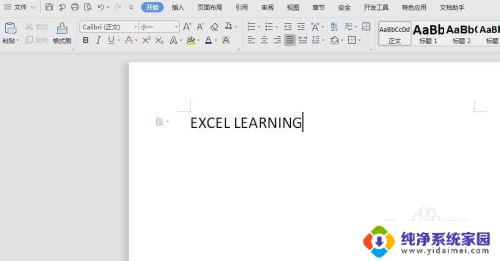
2.我使用的是WPS,可能和Microsoft的界面略有不同。首先选中要转换的文字部分。
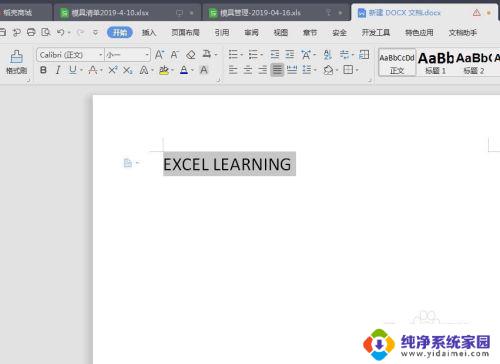
3.选择上方开始工具栏中的文字转换图标。
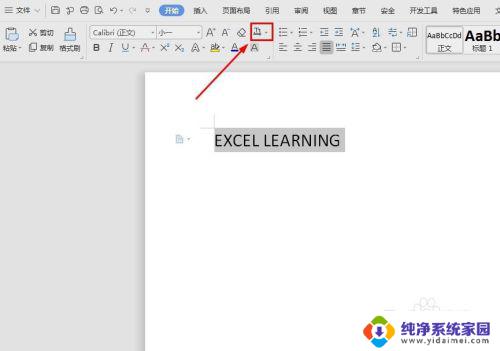
4.点击图标后,在弹出的对话框中选择要更改的类型。
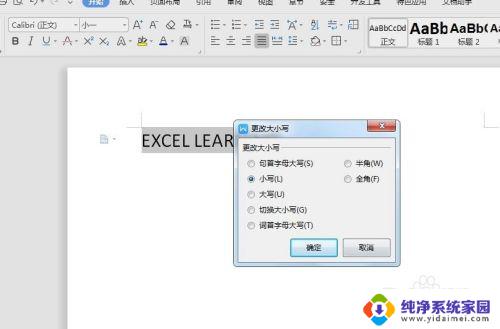
5.如果我们选择小写,后点击确认,字母就全部转换成了小写。
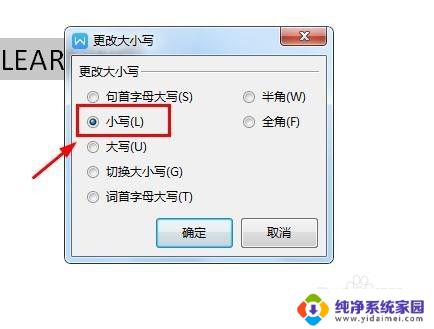

6.我们还可以根据需要选择首字母大写,那么单词就只有首字母是大写。其它字母是小写了。
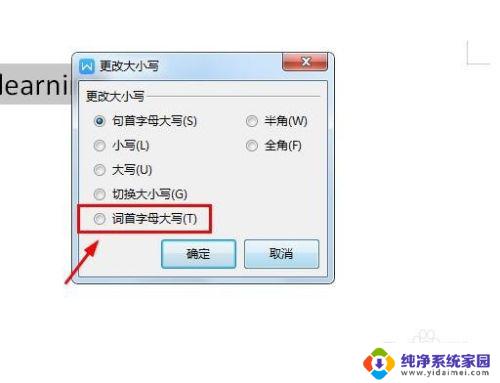

7.我们也可以使用快捷键shift+F3,快速进行大小写字母的切换。

以上就是如何将 Word 中的大写字母转换为小写字母的全部内容,如果你遇到了这种情况,可以根据本文提供的方法解决,希望这篇文章能对你有所帮助。